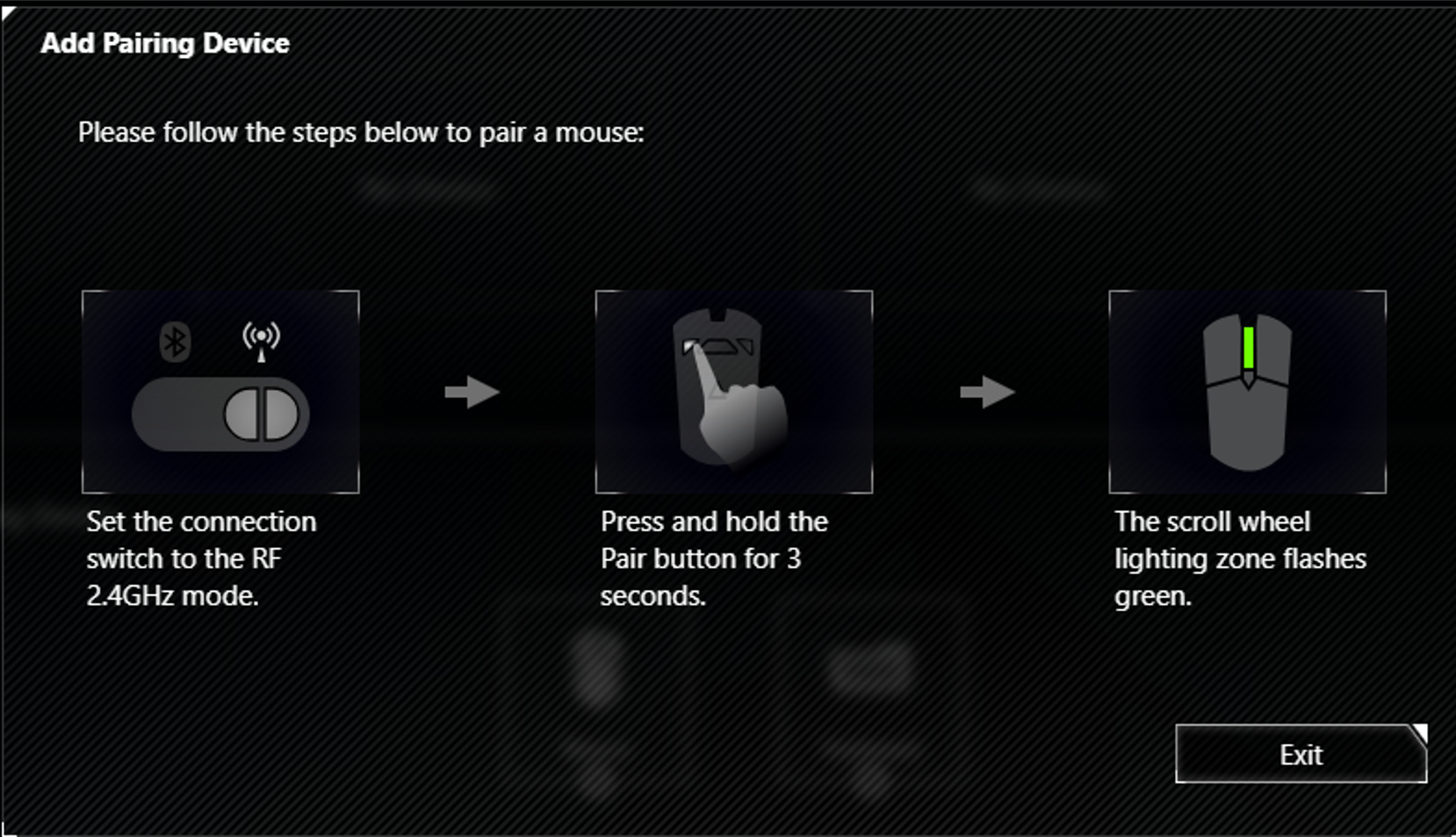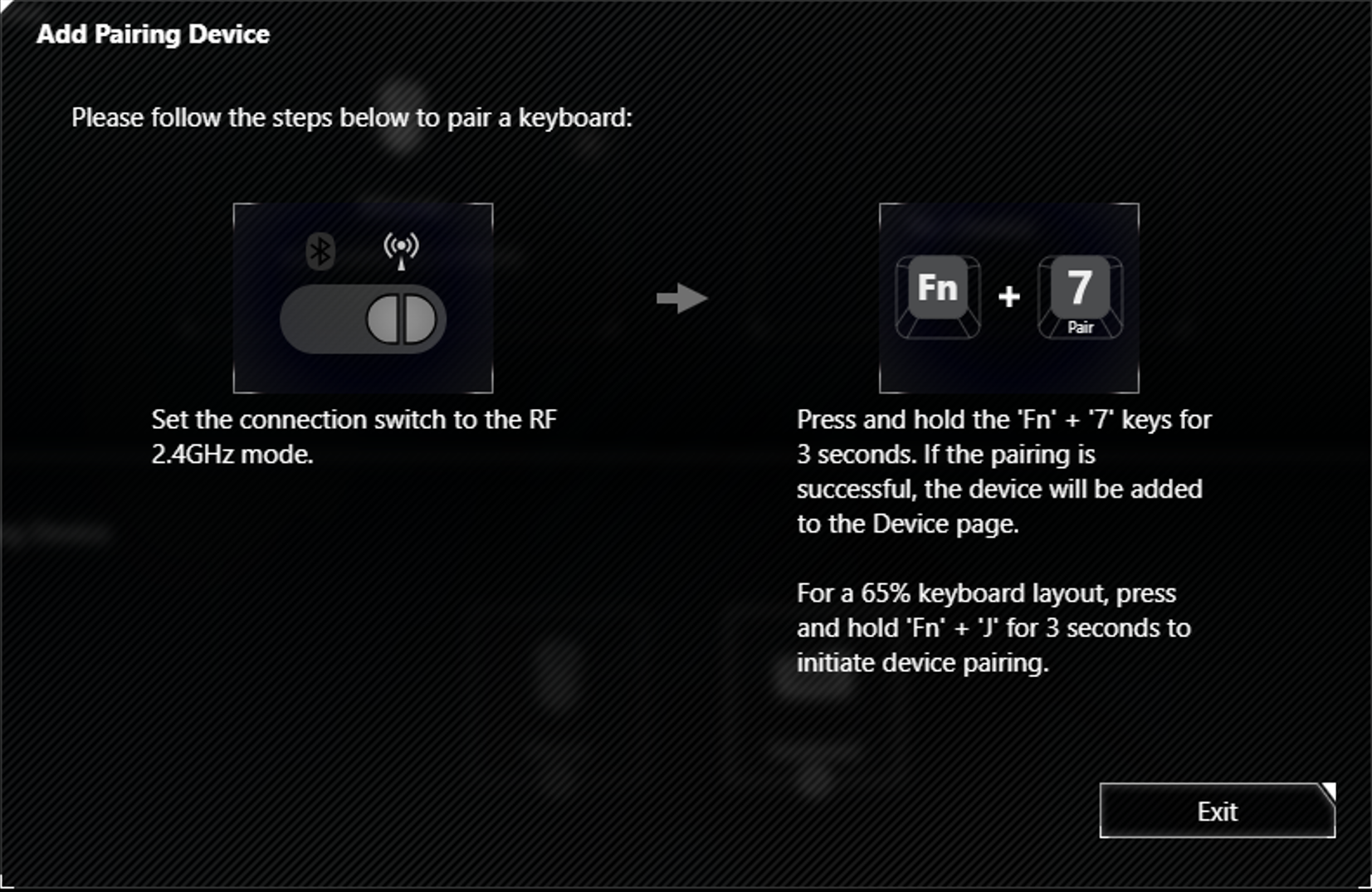[Akcesoria] Mysz/klawiatura nie działa w trybie bezprzewodowym RF 2,4 G
A. Wykonaj poniższe czynności, aby sprawdzić stan parowania i ponownie sparować klucz sprzętowy/urządzenie
1. Włóż do komputera zarówno klucz sprzętowy, jak i urządzenie z dołączonym kablem.
2. Uruchom aplikację Armoury Crate
3. Przejdź do strony urządzenia „ROG OMNI RECEIVER” (odbiornik ROG OMNI)
Device (Urządzenie)->ROG OMNI RECEIVER

4. Sprawdź, czy urządzenie jest sparowane z odbiornikiem ROG OMNI RECEIVER.
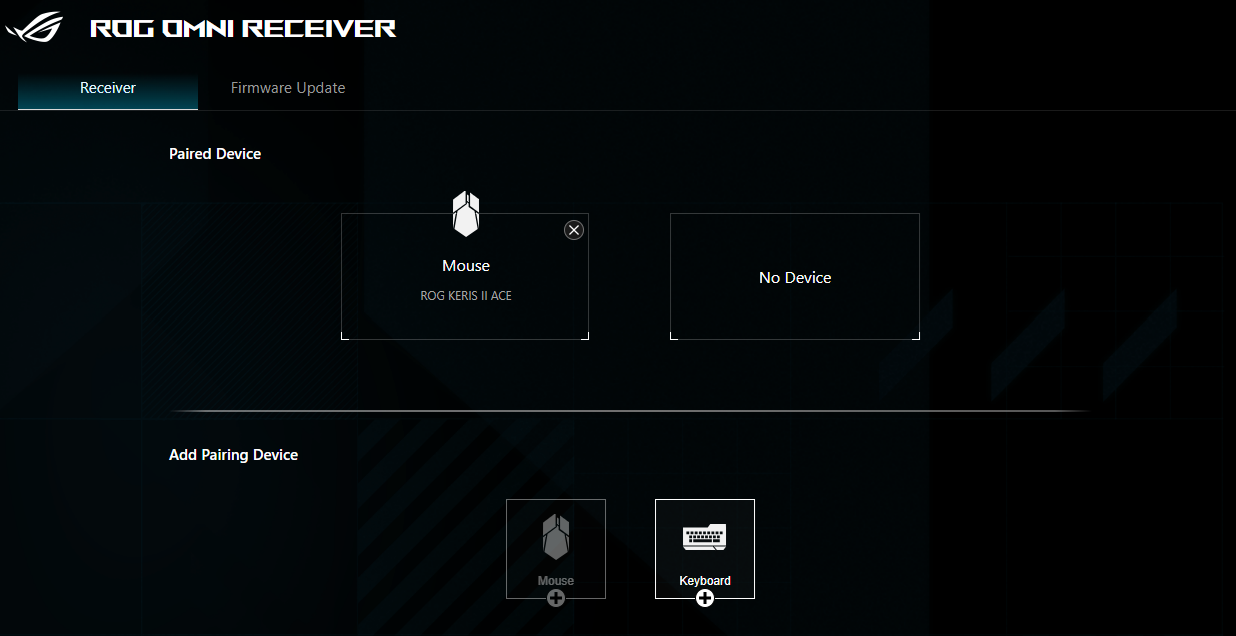
Jednak po sparowaniu urządzenia z nowym odbiornikiem ROG OMNI RECEIVER, połączenie poprzedniego odbiornika zostanie usunięte. Jeśli na ekranie pojawi się informacja, że urządzenie jest sparowane, ale nie można go użyć, prawdopodobnie urządzenie zostało sparowane z innym odbiornikiem. Dzieje się tak dlatego, że nawet jeśli oryginalny odbiornik zachowa dane parowania, urządzenie będzie działać tylko z aktualnie sparowanym odbiornikiem. Wykonaj poniższe czynności, aby ponownie sparować urządzenie.
5. Kliknij przycisk  i postępuj zgodnie z instrukcjami, aby usunąć dane parowania.
i postępuj zgodnie z instrukcjami, aby usunąć dane parowania.
Kliknij przycisk „Delete” (Usuń).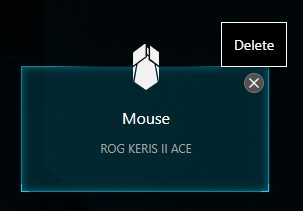
Kliknij „Yes” (Tak).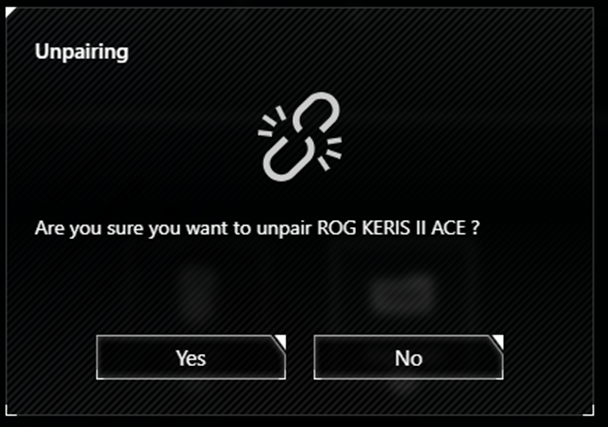
Kliknij „OK”.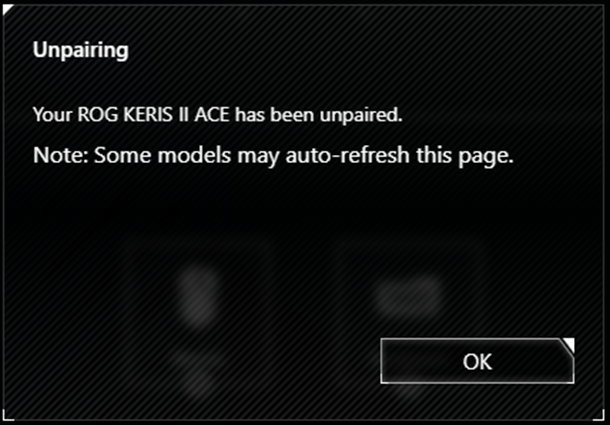
6. Przejdź do strony urządzenia „ROG OMNI RECEIVER” (odbiornik ROG OMNI)
Device (Urządzenie)->ROG OMNI RECEIVER
Kliknij przycisk + i postępuj zgodnie z instrukcjami, aby zakończyć procedurę parowania.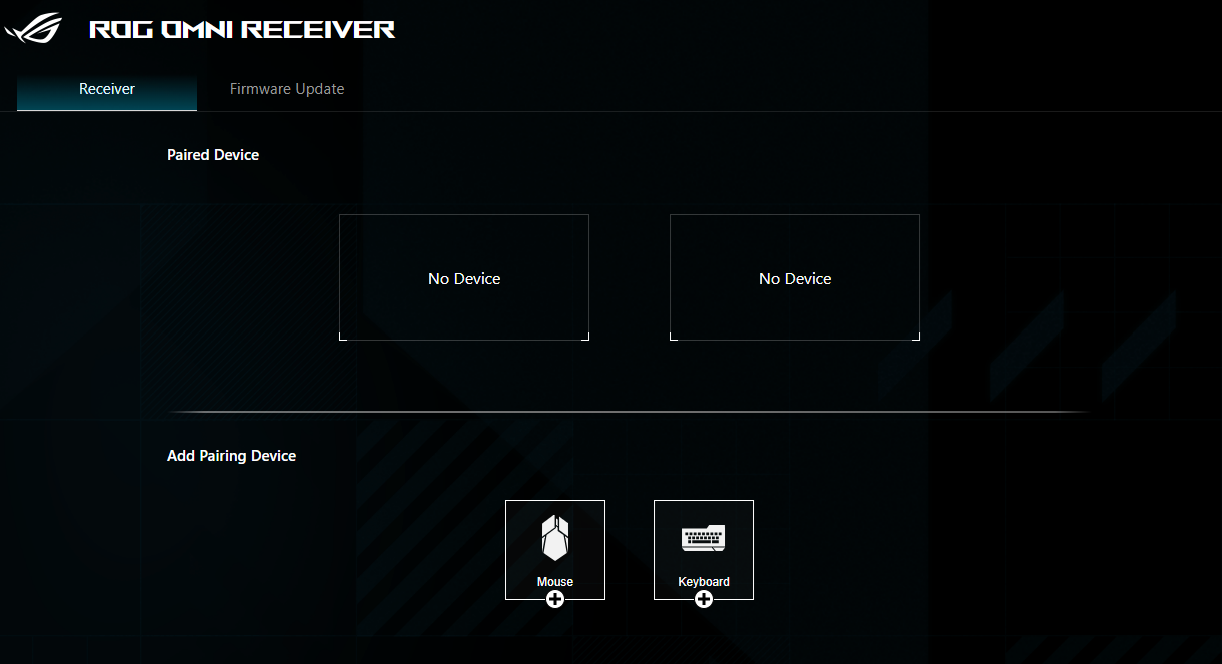
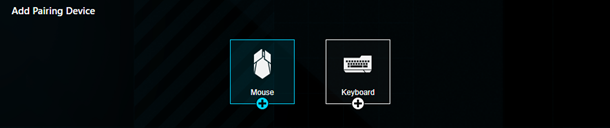
Mysz: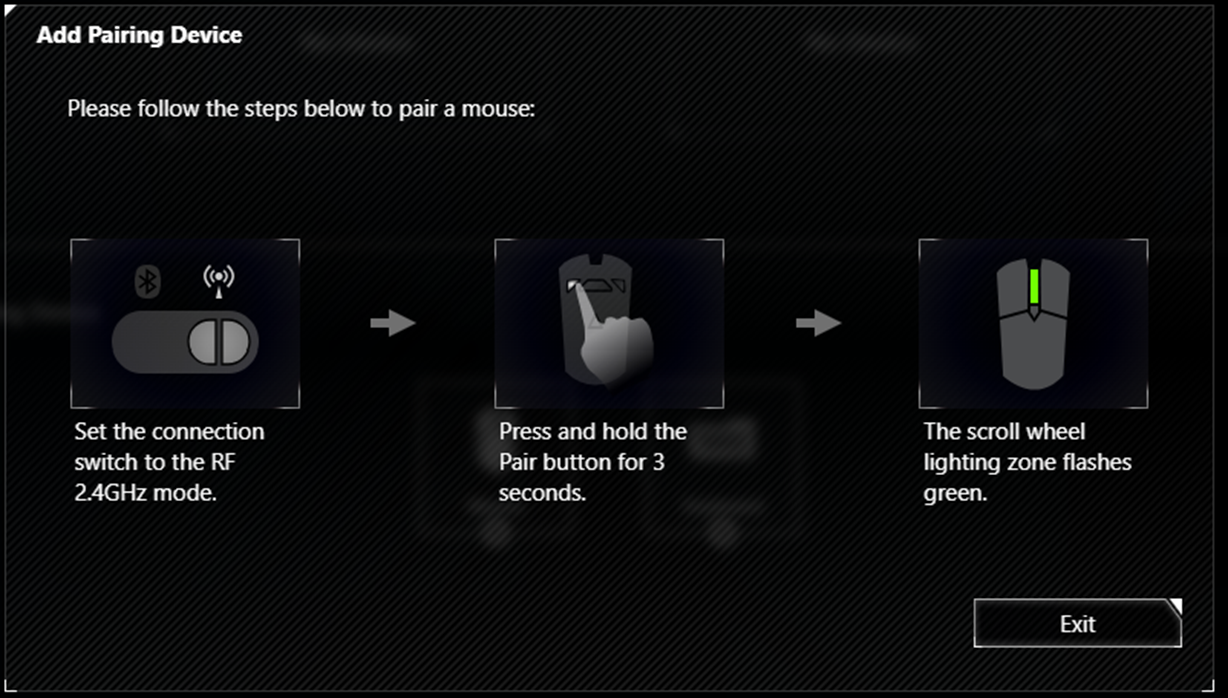
Klawiatura:
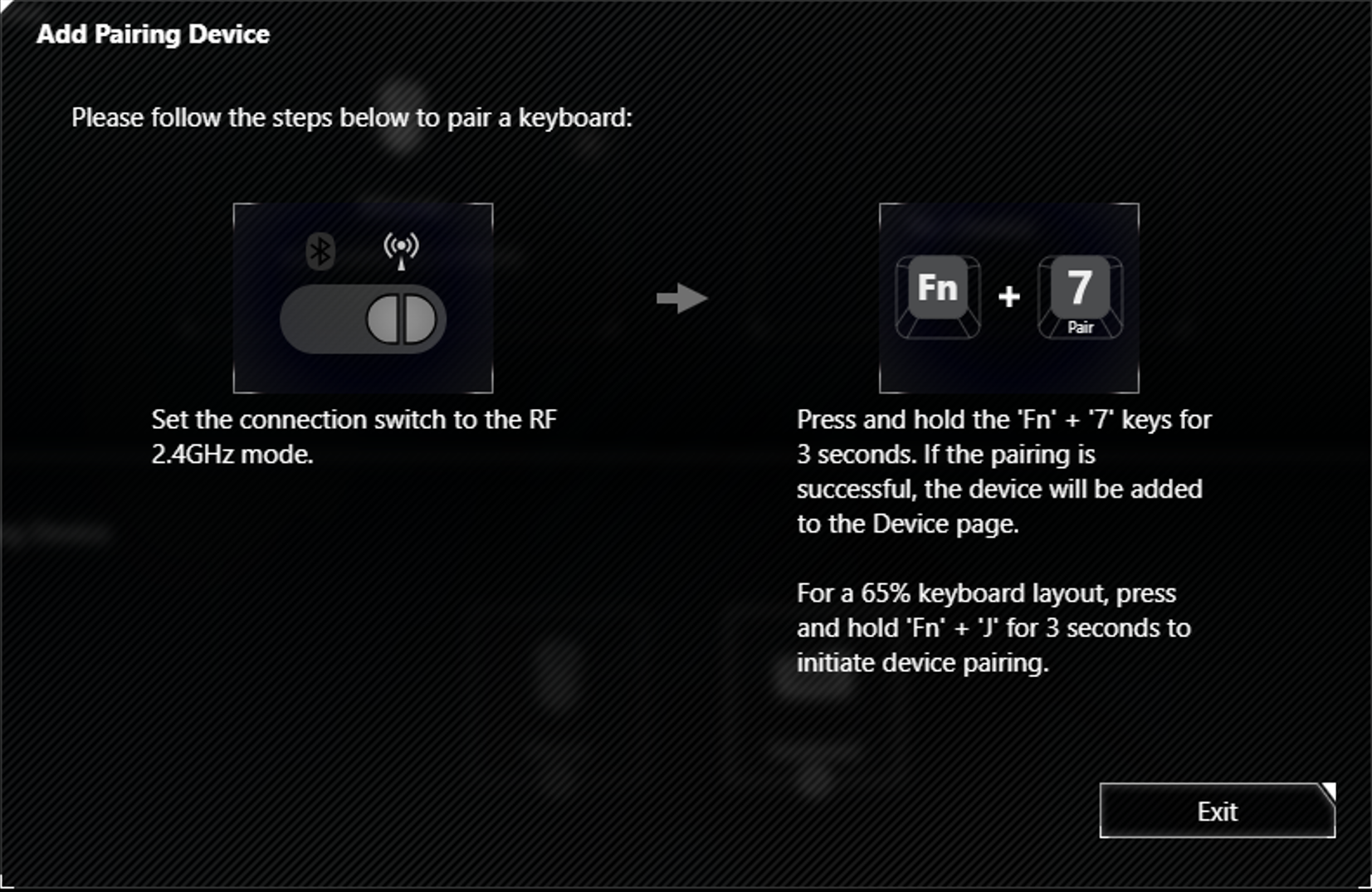
B. Jeśli urządzenie nadal nie działa po wykonaniu kroku A, wykonaj poniższe czynności, aby zaktualizować oprogramowanie układowe i sparować klucz sprzętowy/urządzenie.
1. Włóż do komputera zarówno klucz sprzętowy, jak i urządzenie z dołączonym kablem.
2. Uruchom aplikację Armoury Crate
Settings – Update Center – Check for Updates (Ustawienia – Centrum aktualizacji – Sprawdź aktualizacje)
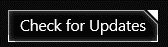
3. Zaktualizuj całą powiązaną zawartość z Armoury Crate.
4. Przejdź do strony urządzenia „ROG OMNI RECEIVER” (odbiornik ROG OMNI)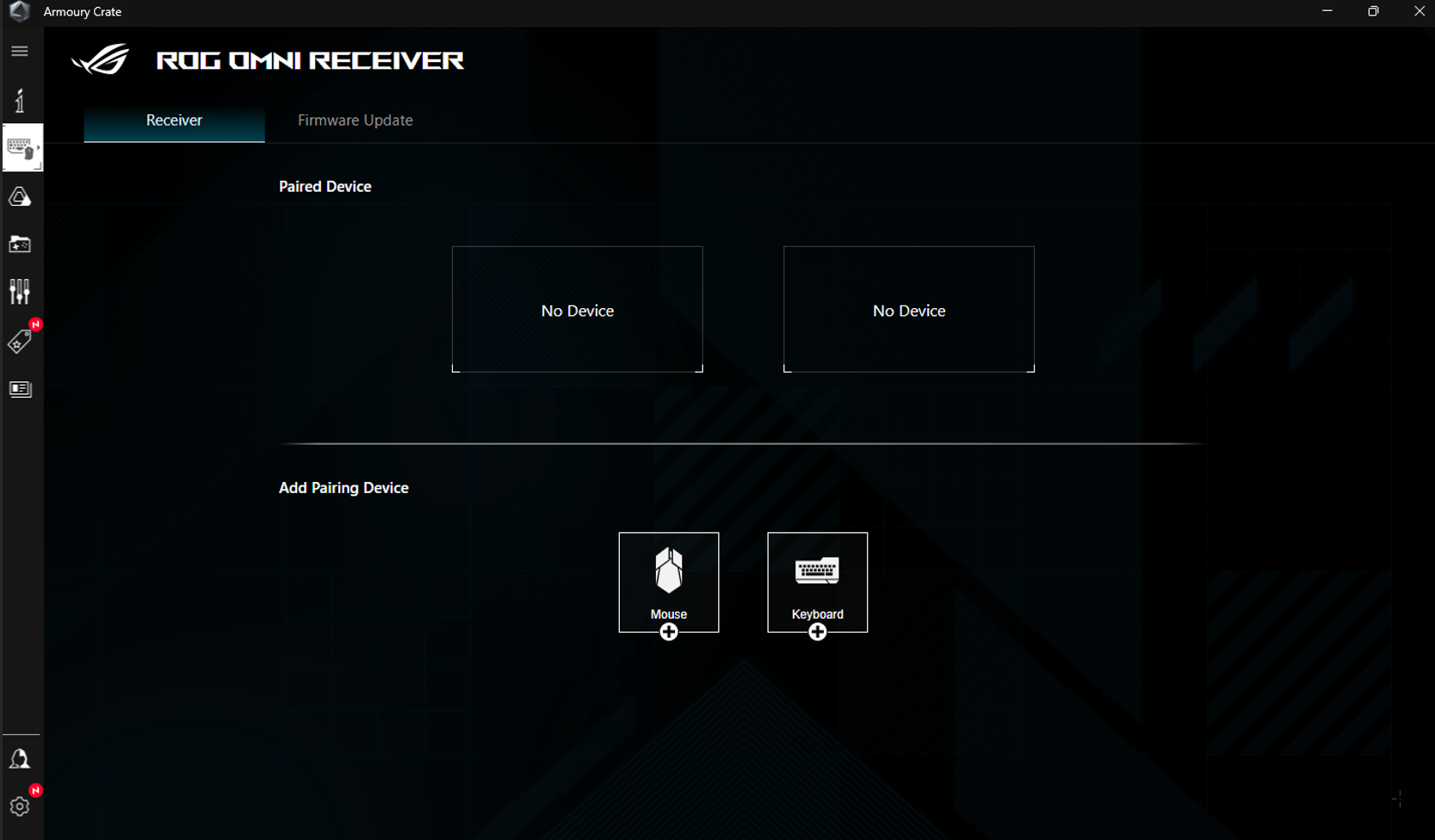
5. Naciśnij przycisk „ ” i postępuj zgodnie z instrukcjami, aby zakończyć proces parowania.
” i postępuj zgodnie z instrukcjami, aby zakończyć proces parowania.